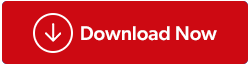También hay otras características que la convierten en una herramienta poderosa. Para conocerlos, puede ver el video en Duplicate Photos Fixer o leer más.
Duplicate Photos Fixer tiene una potente función de marca automática que marca automáticamente los duplicados, dejando una copia en cada grupo sin marcar. Esta característica funciona según la configuración del Asistente de selección.
Entonces, ¿a qué estamos esperando? Aprendamos cómo establecer prioridades y eliminar imágenes duplicadas usando la opción Marcación automática.

Una vez finalizado el escaneo en busca de imágenes duplicadas. Puede utilizar la opción Marcar automáticamente para seleccionar imágenes duplicadas dejando una imagen de cada grupo sin marcar.

Para personalizar las reglas de marca automática, deberá dirigirse al Asistente de selección. Estas reglas determinan qué imágenes duplicadas deben marcarse en cada grupo.
Ver también:-
¿Cómo utilizar el Asistente de selección en Duplicate Photos Fixer?
Para utilizar el Asistente de selección, no es necesario ser un experto, incluso un principiante puede utilizarlo fácilmente.
Pasos para utilizar el Asistente de selección:
- Haga clic en el ícono de Varita mágica al lado del Asistente de selección.

Esto abrirá una nueva ventana con 4 pestañas diferentes, como Prioridad de selección , Formatos de archivo , Carpeta , Carpetas protegidas .

Con estas pestañas, puede personalizar la regla de marca automática para verificar automáticamente las imágenes duplicadas detectadas.
Prioridad de selección : aquí se establece la prioridad para el marcado de imágenes duplicadas. Si no desea utilizar ninguno de los criterios, desmárquelo. Una vez que lo haga, las fotos duplicadas no se marcarán según ese criterio.
Formatos de archivo : establezca prioridad para marcar imágenes duplicadas según un formato de imagen específico. Por ejemplo, si desea que los formatos de archivo .png se marquen automáticamente, deberá establecer su prioridad por encima de .jpg. para esto use las teclas de flecha.

Carpeta: aquí, las carpetas con alta prioridad no se marcarán automáticamente. Esto significa que las imágenes guardadas en una carpeta situada en la parte superior de la lista no se marcarán automáticamente.

Carpeta protegida: la carpeta agregada en esta sección se excluirá del marcado automático.

Con estas opciones, puede configurar reglas de marca automática y marcar imágenes duplicadas según sus necesidades.
¿No fue simple?
Después de que el marcado automático detecte imágenes duplicadas, haga clic en Eliminar marcado.
Luego haga clic en Aceptar para confirmar la eliminación de imágenes duplicadas.

De esta manera, podrá deshacerse fácil y rápidamente de las imágenes duplicadas detectadas en Windows y recuperar espacio de almacenamiento.
Con estos sencillos pasos, puede eliminar duplicados según los criterios que desee. Vale la pena probar este producto ya que, a diferencia de otros productos, ofrece varias opciones para detectar duplicados y marcarlos automáticamente.
Además, Duplicate Photos Fixer está disponible para todas las plataformas. Esto significa que no importa en qué plataforma estés, puedes usarlo en Windows, Mac, Android e iOS. Espero que hayas encontrado útil la información. Déjenos un comentario para informarnos si pudo utilizar el Asistente de selección y la función Marcación automática de Duplicate Photos Fixer.